Επιλέξτε γρήγορα συγκεκριμένα κελιά, ολόκληρες σειρές ή ολόκληρες στήλες με βάση κριτήρια στο Excel
Kutools για Excel
Ενισχύει το Excel με 300+
Ισχυρά χαρακτηριστικά
Κανονικά εάν πρέπει να επιλέξετε κελιά, ολόκληρες σειρές ή ολόκληρες στήλες με βάση συγκεκριμένα κριτήρια στο Excel, όπως θέλετε να επιλέξετε όλα τα κελιά, τα οποία τελειώνουν με "Km", πρέπει να αναζητήσετε κελιά ένα προς ένα και να τα επιλέξετε χειροκίνητα. Kutools για Excel's Επιλέξτε συγκεκριμένα κελιά Το βοηθητικό πρόγραμμα μπορεί να σας βοηθήσει να επιλέξετε γρήγορα κελιά, ολόκληρες σειρές ή ολόκληρες στήλες με βάση ένα ή δύο κριτήρια.
Επιλέξτε κελιά, ολόκληρες σειρές ή ολόκληρες στήλες με βάση ένα κριτήριο
Επιλέξτε κελιά, ολόκληρες σειρές ή ολόκληρες στήλες με βάση δύο κριτήρια
Πατήστε Kutools > Αγορά > Επιλέξτε συγκεκριμένα κελιά. Δείτε στιγμιότυπα οθόνης:
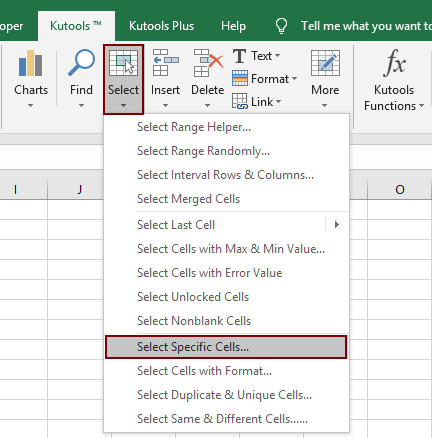 |
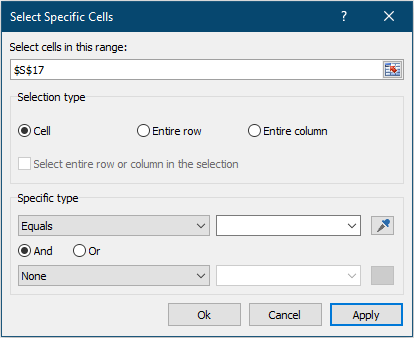 |
Επιλέξτε κελιά, ολόκληρες σειρές ή ολόκληρες στήλες με βάση ένα κριτήριο
Ας υποθέσουμε ότι έχετε μια σχολική αναφορά όπως φαίνεται στο παρακάτω στιγμιότυπο οθόνης, για να βρείτε τον Nicol και τις βαθμολογίες του για όλα τα μαθήματα, κάντε τα εξής.
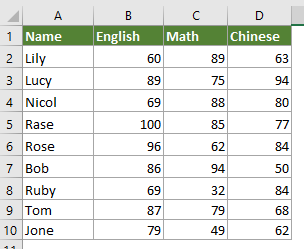
1. Επιλέξτε ολόκληρη την αναφορά του σχολείου και, στη συνέχεια, κάντε κλικ Kutools > Αγορά > Επιλέξτε συγκεκριμένα κελιά για να ενεργοποιήσετε αυτήν τη λειτουργία.
2. Στο Επιλέξτε συγκεκριμένα κελιά πλαίσιο διαλόγου, διαμορφώστε τα εξής.
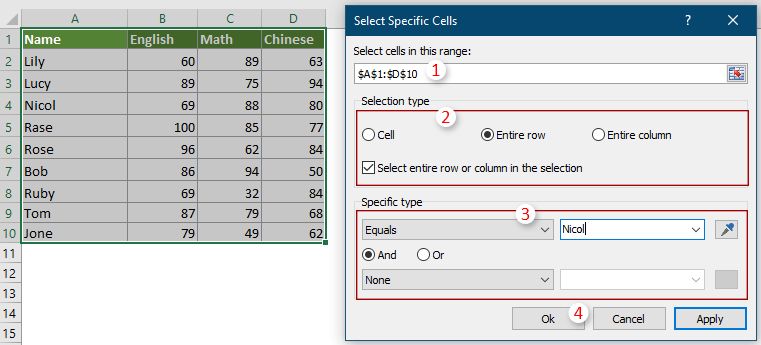
3. Τότε α Kutools για Excel Εμφανίζεται το παράθυρο διαλόγου για να σας πει πώς βρέθηκαν και επιλέχθηκαν τα κελιά, κάντε κλικ στο OK για να το κλείσετε.
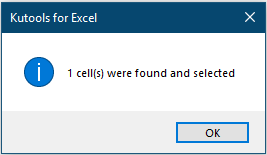
Στη συνέχεια, ο Nicol και οι βαθμολογίες του για όλα τα μαθήματα επιλέγονται στην έκθεση του σχολείου, όπως φαίνεται στο παρακάτω στιγμιότυπο οθόνης.
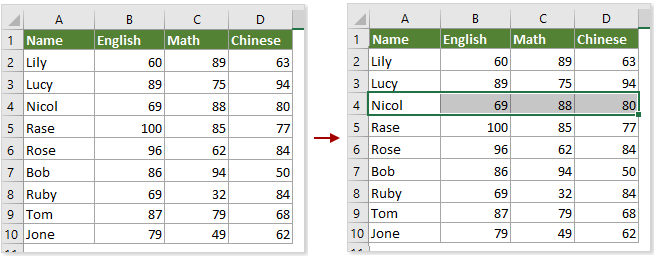
Επιλέξτε κελιά, ολόκληρες σειρές ή ολόκληρες στήλες με βάση δύο κριτήρια
Ας υποθέσουμε ότι έχετε μια λίστα παραγγελιών προϊόντος όπως φαίνεται στο παρακάτω στιγμιότυπο οθόνης, για να αναζητήσετε και να επιλέξετε το κελί που ξεκινά με το κείμενο "KTW" και τελειώνει με τον αριθμό "04" στη στήλη Order_ID, αυτό Επιλέξτε συγκεκριμένα κελιά Το βοηθητικό πρόγραμμα μπορεί επίσης να βοηθήσει στον γρήγορο χειρισμό του.
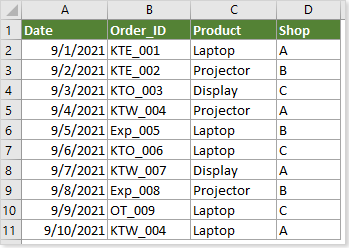
1. Επιλέξτε το εύρος στηλών Order_ID και, στη συνέχεια, εφαρμόστε αυτό το βοηθητικό πρόγραμμα κάνοντας κλικ Kutools > Αγορά > Επιλέξτε συγκεκριμένα κελιά.
2. Στο Επιλέξτε συγκεκριμένα κελιά πλαίσιο διαλόγου, διαμορφώστε τα εξής.
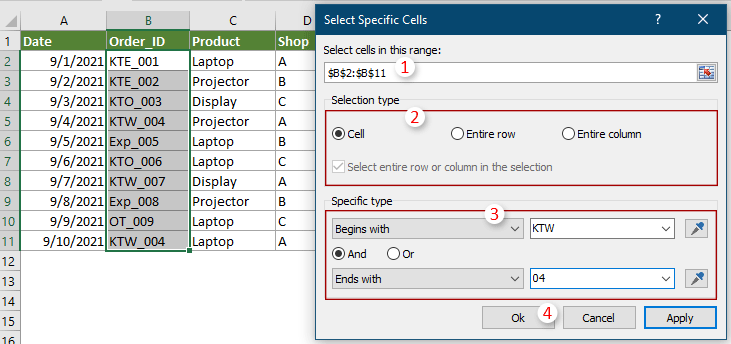
3. Στη συνέχεια, εμφανίζεται ένα παράθυρο προτροπής για να σας πει πόσα κελιά (γραμμές ή στήλες με βάση τον τύπο της ενότητας σας) βρέθηκαν και επιλέχθηκαν, κάντε κλικ στο OK κουμπί.
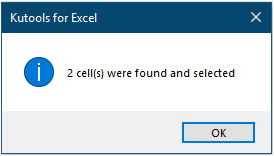
Μπορείτε να δείτε ότι έχουν επιλεγεί κελιά που ταιριάζουν με τα καθορισμένα κριτήρια.
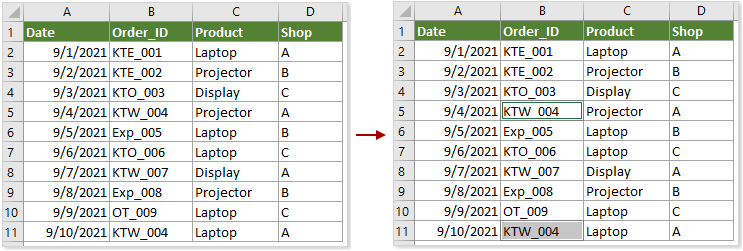
Πράγματα που πρέπει να γνωρίζετε για την επιλογή κελιών μορφής ημερομηνίας βάσει κριτηρίων ημερομηνίας:
Επίδειξη: Επιλέξτε κελιά, ολόκληρες σειρές ή ολόκληρες στήλες με βάση κριτήρια
Kutools για Excel: με περισσότερα από 300 εύχρηστα πρόσθετα του Excel, δωρεάν δοκιμή χωρίς περιορισμό σε 30 ημέρες. Λήψη και δωρεάν δοκιμή τώρα!
Τα παρακάτω εργαλεία μπορούν να εξοικονομήσουν πολύ χρόνο και χρήμα, ποιο είναι κατάλληλο για εσάς;
Καρτέλα Office: Χρήση εύχρηστων καρτελών στο Office σας, όπως ο τρόπος των Chrome, Firefox και New Internet Explorer.
Kutools για Excel: Περισσότερες από 300 προηγμένες λειτουργίες για Excel 2021, 2019, 2016, 2013, 2010, 2007 και Office 365.
Kutools για Excel
Η λειτουργικότητα που περιγράφεται παραπάνω είναι μόνο μία από τις 300 ισχυρές λειτουργίες του Kutools για Excel.
Σχεδιασμένο για Excel(Office) 2021, 2019, 2016, 2013, 2010, 2007 και Office 365. Δωρεάν λήψη και χρήση για 30 ημέρες.
